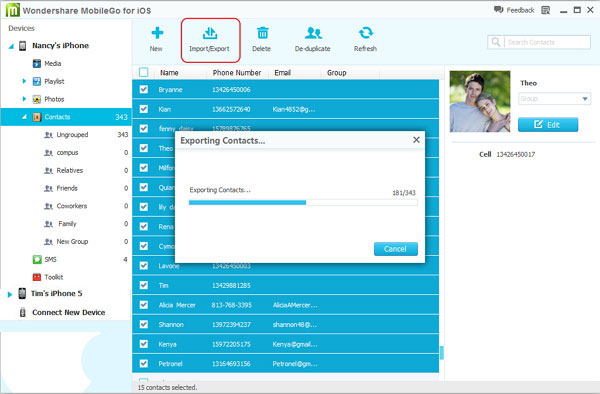Hai acquistato un nuovo iPhone, magari un iPhone 5 e cerchi adesso un modo semplice e veloce per copiare e trasferire tutta la rubrica dal vecchio iPhone sul nuovo iPhone? Molti potrebbero pensare di utilizzare iCloud per tale operazione, si è possibile pero’ e’ rischioso perchè basterebbe un piccolo errore per perdere dati ed informazioni importanti.
Per questo motivo, in questo articolo segnaliamo un ottimo strumento in grado di aiutarti nel copiare i contatti da un iPhone su un altro, es. da iPhone 4 su iPhone 5 oppure da iPhone 3GS su iPhone 4, o da iPhone 4 su iPhone 4s, ecc…
Il programma in questione si chiama TunesGO, applicazione progettata per gestire il dispositivo iOS (iPhone, iPad o iPod) proprio come se fosse iTunes ma con molte più funzionalità.
Di seguito comunque ci focalizziamo sull’utilizzo del software per trasferire i contatti da iPhone su un altro iPhone.
Step1: Avvia Wondershare MobileGo per iOS
La prima cosa da fare è scaricare TunesGO, installarlo e avviarlo sul tuo computer. Poi collega i due iPhone al computer tramite cavetto USB. Una volta collegati, il programma li rileverà in automatico e li visualizzerà nella schermata iniziale (vedi fig. seguente):
Nota: Per usare al meglio Wondershare MobileGo per iOS, assicurati che sia installato anche iTunes sul tuo computer.
Step2: Copia contatti dal vecchio iPhone sul nuovo
Dalla colonna di sinistra, clicca sulla sezione “Contacts” sotto la cartella del primo iphone (es. iPhone 4, quello sorgente). Tutti i contatti di questo iPhone verranno elencati nella parte destra del programma. A questo punto seleziona i contatti che vuoi esportare e trasferire. Poi clicca in alto sul pulsante “Import/Export”. Si aprirà una finestra in cui dovrai selezionare “Export selected contacts to computer” oppure “Export all contacts to computer”.
Potrai scegliere fra 5 modalità di export: creazione file vCard, export su Outlook Express, su Outlook 2003, 2007, 2010, su Windows Address Book e Windows Live Mail. Scegli una cartella del tuo computer e poi effettua l’export in quella cartella (in formato vCard). Alla fine dell’esportazione clicca su “OK”.
Adesso seleziona l’altro dispositivo (dal menu di sinistra), e vai nella sezione “Contacts” di tale dispositivo. A questo punto clicca nuovamente su Import/Export e seleziona il file prima esportato dal primo iPhone.
I Contatti verranno copiati rapidamente anche su questo nuovo iPhone.
Tutto qui!
NB: Oltre ai contatti potrai trasferire qualsiasi altro dato tra due iPhone, oppure anche fra due diversi dispositivi iOs, es. da iPad su iPhone, o da iPhone su iPod, ecc…
Se invece vuoi trasferire contatti (o sms, foto, video) tra due cellulari di diverso sistema operativo (es. da iOS su Android, o da Symbian su iPhone, ecc…) consigliamo di provare Wondershare MobileTrans.